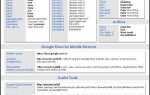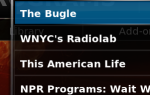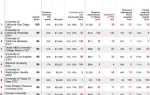Содержание
Google просто решил сделать Google Play Music гораздо более удобным. Следующее расширение Chrome изменит способ использования Google Play Music навсегда.
Когда я впервые воспользовался Google Play Music, возникла одна очень большая проблема: вы можете загружать музыку только через специальное приложение. Это исключило Chromebook
немедленно, что было просто немного иронично из Google.
Но теперь Google разработал лучшее решение для загрузки вашей музыки в Google Play Music, которое заключается в использовании расширения Chrome для загрузки файлов. И это так просто, как могло бы быть.
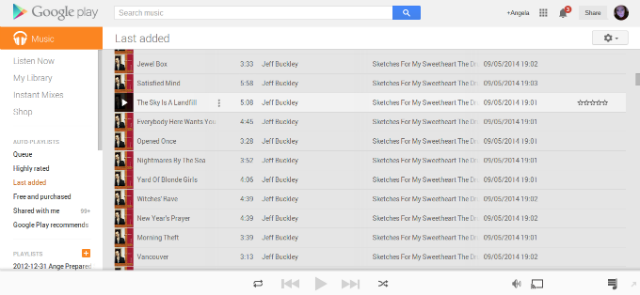
Получить расширение Google Play Music
Вы найдете расширение Google Play Music в интернет-магазине Chrome. Вы устанавливаете его как любое другое расширение, а затем вам нужно выйти из сеанса Google Play Music и войти снова. Вам также необходимо использовать последнюю версию Chrome, чтобы она работала, поэтому обновите ее, если нужно, проверив меню Chrome (три горизонтальные полосы) в правом верхнем углу, которое изменится на серый, если доступно обновление. Нажмите на полосы, затем на «О Chrome», чтобы получить последнюю версию. Для Chromebook вы получаете обновления автоматически, но вы можете проверить свою версию, нажав «Настройки» в меню Chrome, затем «Справка».
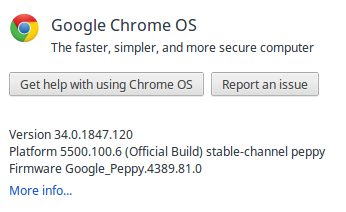
Пока вы устанавливаете расширения, проверьте еще несколько расширений Chrome для любителей музыки
,
Синхронизируй свою музыку
Оттуда в правом верхнем углу Google Play Music вы увидите большую кнопку с надписью «Добавить музыку». Вы можете нажать на эту кнопку и выбрать определенные папки для синхронизации с Google Music, например всю вашу папку iTunes. Вы даже можете настроить синхронизацию, когда добавляете музыку в эту папку, нажав «Обновлять Google Play, когда я добавляю музыку в эти места».
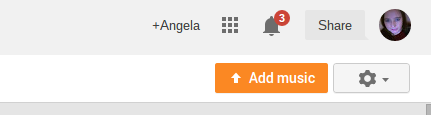
Перетаскивание музыки
Однако есть и другой вариант, если вы не хотите загружать всю свою музыку или постоянно сканировать определенные папки. То есть вы можете просто перетащить папку MP3 в закладку Google Music. После установки этого расширения вы можете перетаскивать его в Google Play Music в любое время. Он добавит эту папку в очередь загрузки и позволит вам вернуться к тому, что вы делаете.
Если вы используете iTunes, вы можете перетаскивать его прямо из iTunes, чтобы добавить музыку. Это отличный способ загрузить список воспроизведения треков. Просто выберите все дорожки в списке и перетащите на вкладку Google Play Music (сам список еще не скопирован).
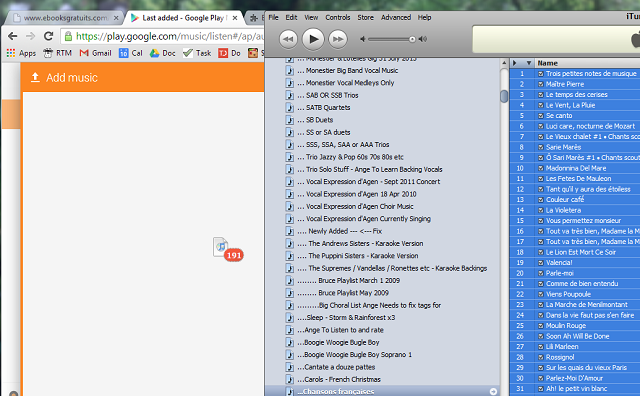
Ваша очередь переводов
Не загружайте слишком много музыки для загрузки сразу, потому что проблемы случаются. На левой боковой панели вы можете увидеть ссылку «Последние добавленные», которая показывает, что было загружено. Но пока вы загружаете, вы увидите мерцающую стрелку в левом нижнем углу и примечание, чтобы сказать, сколько он только что добавил. Последнее не совсем полезно для вас, хотя. Нажав на эту область, вы попадете на экран «Transfer Progress», который либо покажет вам, что загружается прямо сейчас, либо сообщит, что все сделано. Вы не можете увидеть, что должно быть загружено.
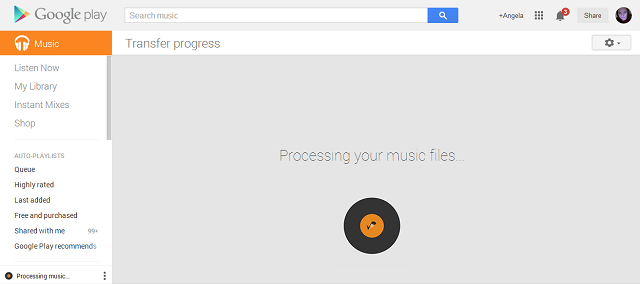
При загрузке моих треков у меня было несколько, которые застряли на 99% и задержали очередь. Мне пришлось отключить и снова включить расширение Google Play Music, чтобы снова загрузить очередь. Он перезапустился очень хорошо и продолжил загрузку из моей очереди, но довольно скоро он прекратил загрузку, и я понял, что не должен был помещать столько элементов в очередь.

Google Play Music All Access
Не забывайте, что Google Play Music также предлагает All-Access, который является платным сервисом для потоковой передачи музыки, похожим на Spotify. Благодаря этому, наряду с вашими любимыми треками, Google Play Music станет вашим любимым музыкальным проигрывателем на все времена. Какой ваш любимый сервис потоковой передачи музыки
В настоящее время?